Lenovo M30-70 Notebook User Manual Page 1
Browse online or download User Manual for Laptops Lenovo M30-70 Notebook. Lenovo M30-70 Notebook Manual del usuario
- Page / 46
- Table of contents
- BOOKMARKS




- M30-70 / M40-70 1
- Contenido 3
- Capítulo 1. Conozca su equipo 5
- Indicadores de 9
- Capítulo 2. Aspectos básicos 11
- Cómo cargar la batería 12
- Extracción de la batería 12
- Manejo de la batería 13
- Cómo utilizar el touchpad 14
- Teclas de acceso rápido 15
- Uso de dispositivos externos 17
- Uso de dispositivos USB 18
- Teclas y botones especiales 20
- Pantalla Inicio Escritorio 23
- Acceso Buscar 24
- Acceso Compartir 25
- Acceso Inicio 25
- Acceso Dispositivos 25
- Acceso Configuración 25
- Cómo apagar la computadora 26
- Atención: 27
- Ayuda y soporte técnico 28
- Conexión del hardware 29
- Configuración del software 30
- Restauración 33
- Cómo hallar información 35
- Cómo obtener ayuda 37
- Problemas con la pantalla 38
- Problemas con el sonido 41
- Problemas con la batería 41
- Otros problemas 42
- Marcas comerciales 45
Summary of Contents
Lenovo M30-70 / M40-70Lea los avisos de seguridad y las sugerencias importantes enlos manuales incluidos antes de usar la computadora.es-ESRev. AA00Gu
6Capítulo 1. Conozca su equipoVista inferior - - - - - - - - - - - - - - - - - - - - - - - - - - - - - - - - - - - - - - - - - - - - - - - - - - - -
7Capítulo 2. Aspectos básicosPrimer uso - - - - - - - - - - - - - - - - - - - - - - - - - - - - - - - - - - - - - - - - - - - - - - - - - - - - - - -
8Capítulo 2. Aspectos básicosCómo utilizar el adaptador de CA y la batería - - - - - - - - - - - - - - - - - - - - - - - - - Cómo verificar el esta
Capítulo 2. Aspectos básicos9 Manejo de la bateríaSi la batería recargable se reemplaza por otra de un tipo incorrecto, podría producirse una explosi
10Capítulo 2. Aspectos básicosCómo utilizar el touchpad - - - - - - - - - - - - - - - - - - - - - - - - - - - - - - - - - - - - - - - - - - - - - - -
Capítulo 2. Aspectos básicos11Teclas de acceso rápido - - - - - - - - - - - - - - - - - - - - - - - - - - - - - - - - - - - - - - - - - - - - - - - -
12Capítulo 2. Aspectos básicos Cómo configurar elmodo de teclas de acceso rápidoPor defecto, se puede acceder a las funciones de teclas de acceso ráp
Capítulo 2. Aspectos básicos13Uso de dispositivos externos - - - - - - - - - - - - - - - - - - - - - - - - - - - - - - - - - - - - - - - - - - - - -
14Capítulo 2. Aspectos básicos Uso de dispositivos USBPuede conectar un dispositivo USB en su computadora al insertar el enchufe del USB (Tipo A) en
Capítulo 2. Aspectos básicos15 Cómo conectar dispositivos activados para Bluetooth (en determinados modelos)Si su computadora dispone de una tarjeta
Primera edición (Abril de 2014)© Copyright Lenovo 2014.Antes de utilizar el producto, asegúrese de leer la Guía de información general y de seguridad
16Capítulo 2. Aspectos básicosTeclas y botones especiales - - - - - - - - - - - - - - - - - - - - - - - - - - - - - - - - - - - - - - - - - - - - - -
Capítulo 2. Aspectos básicos17Indicadores de estado del sistema - - - - - - - - - - - - - - - - - - - - - - - - - - - - - - - - - - - - - - - - - - -
18Capítulo 2. Aspectos básicosNro. Símbolo Indicador Estado del indicadorSignificadoEnergía Encendido (blanco intenso)El equipo está encendido.Intermi
19Capítulo 3. Comience a utilizar WindowsCómo configurar el sistema operativo por primera vez - - - - - - - - - - - - - - - - - - - - - - - - - - - -
20Capítulo 3. Comience a utilizar Windows Accesos y la barra de accesos Los Accesos son botones de navegación que le permiten controlar de forma rápi
Capítulo 3. Comience a utilizar Windows21 Acceso CompartirEl acceso Compartir le permite enviar enlaces, fotos y más a sus amigos y redes sociales sin
22Capítulo 3. Comience a utilizar WindowsModos de ahorro de energía - - - - - - - - - - - - - - - - - - - - - - - - - - - - - - - - - - - - - - - - -
Capítulo 3. Comience a utilizar Windows23 Cómo activar el modo de suspensiónSi no va a utilizar la computadora durante un corto período solamente, ac
24Capítulo 3. Comience a utilizar WindowsAyuda y soporte técnico - - - - - - - - - - - - - - - - - - - - - - - - - - - - - - - - - - - - - - - - - -
25Capítulo 4. Conexión a InternetComo red global, Internet conecta computadoras de todo el mundo y proporciona servicios como, por ejemplo, correo ele
iCapítulo 1. Conozca su equipo...1Vista superior...
26Capítulo 4. Conexión a InternetPara introducir un cable de red, haga lo siguiente:1Sostenga un conector del cable de red para presionar la cobertura
Capítulo 4. Conexión a Internet27Conexión inalámbrica - - - - - - - - - - - - - - - - - - - - - - - - - - - - - - - - - - - - - - - - - - - - - - - -
28Capítulo 4. Conexión a InternetCómo conectarse a una red inalámbrica Para conectar una red inalámbrica, realice lo siguiente:1Presione F7 para act
29Capítulo 5. Sistema Lenovo OneKey RecoveryEl sistema Lenovo OneKey Recovery es un software diseñado para realizar copias de seguridad y restaurar su
30Capítulo 5. Sistema Lenovo OneKey Recovery3Siga las instrucciones que se muestran en la pantalla para restaurar la partición del sistema a su estado
31Capítulo 6. Solución de problemasPreguntas frecuentes - - - - - - - - - - - - - - - - - - - - - - - - - - - - - - - - - - - - - - - - - - - - - - -
32Capítulo 6. Solución de problemas¿Dónde puedo encontrar controladores para los diferentes dispositivos de hardware de mi computadora?Si su computado
Capítulo 6. Solución de problemas33¿Cómo puedo iniciar la utilidad de configuración de BIOS?Para iniciar la utilidad de configuración de BIOS:1Apague
34Capítulo 6. Solución de problemasSolución de problemas - - - - - - - - - - - - - - - - - - - - - - - - - - - - - - - - - - - - - - - - - - - - - -
Capítulo 6. Solución de problemas35Problemas con la contraseña del BIOSOlvidé mi contraseña. • Si olvida su contraseña de usuario, debe solicitarle al
36Capítulo 6. Solución de problemasLa computadora no regresa del modo de suspensión y no funciona. • Si la computadora está en modo de suspensión, con
Capítulo 6. Solución de problemas37Problemas con el sonidoNo se escucha ningún sonido desde el altavoz aún cuando el volumen está alto.• Asegúrese de
38Capítulo 6. Solución de problemasOtros problemasSu computadora no responde.• Para apagar su computadora, mantenga presionado el botón de encendido d
39Apéndice. Instrucciones de las CRU (Unidades reemplazables del cliente)Cómo reemplazar la batería - - - - - - - - - - - - - - - - - - - - - - - - -
40Apéndice. Instrucciones de las CRU (Unidades reemplazables del cliente)La siguiente tabla le proporciona una lista de las CRU (unidades reemplazable
41Marcas comercialesLos términos siguientes son marcas comerciales o marcas comerciales registradas de Lenovo en Latinoamérica, otros países o en ambo
Lenovo M30-70 / M40-70Lea los avisos de seguridad y las sugerencias importantes enlos manuales incluidos antes de usar la computadora.es-ESRev. AA00Gu
1Capítulo 1. Conozca su equipoVista superior - - - - - - - - - - - - - - - - - - - - - - - - - - - - - - - - - - - - - - - - - - - - - - - - - - - -
2Capítulo 1. Conozca su equipoCámara integradaUtilice la cámara para la comunicación de video.Antenas modulares inalámbricas Las antenas incorporadas
Capítulo 1. Conozca su equipo3Vista del lado izquierdo - - - - - - - - - - - - - - - - - - - - - - - - - - - - - - - - - - - - - - - - - - - - - - -
4Capítulo 1. Conozca su equipoVista del lado derecho - - - - - - - - - - - - - - - - - - - - - - - - - - - - - - - - - - - - - - - - - - - - - - - - -
Capítulo 1. Conozca su equipo5Vista frontal - - - - - - - - - - - - - - - - - - - - - - - - - - - - - - - - - - - - - - - - - - - - - - - - - - - - -
More documents for Laptops Lenovo M30-70 Notebook






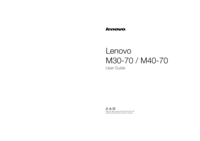


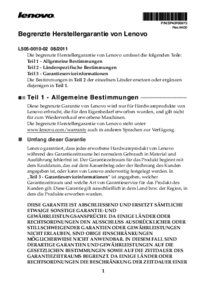



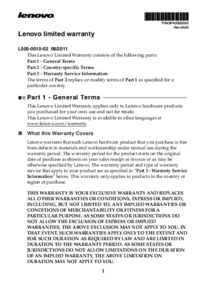
 (158 pages)
(158 pages)








Comments to this Manuals